|
(consiglio: apri
la tavolozza in PSP così avrai
sempre a disposizione i colori
del tutorial durante la sua
esecuzione)
|
1.
Apri in PSP il
file "Selezioni"
Finestra - Duplica
Minimizza l'originale -
Lavoriamo sulla copia
2.
Effetti - Plug-in - Mehdi - Wavy
Lab 1.1
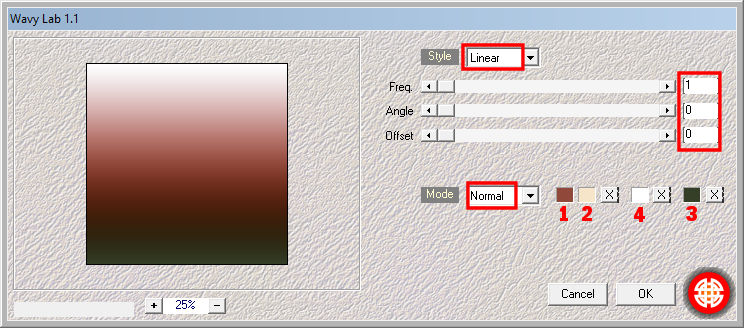
3. Effetti -
Plug-in - Visual Manipulation -
Transmission
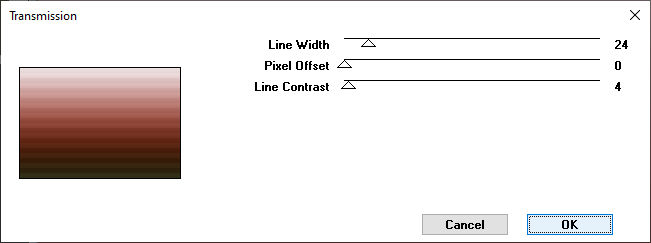
4. Livelli - Duplica (Copia di
Raster 1)
Ripeti: Livelli - Duplica (Copia
di Copia di Raster 1)
Immagine - Ruota per gradi
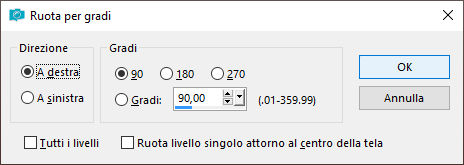
5. Effetti - Plug-in -
MuRa's Meister - Perspective
Tiling
Abbassa l'opacità del livello al 50%
6. Posizionati sul livello Copia
di Raster 1
Selezioni - Carica/salva selezione -
Carica selezione da canale alfa
Selezione 1
Premi "canc" sulla tastiera
Selezioni - Deseleziona
7. Posizionati sul
livello
Copia di Copia di Raster 1
Effetti -
Effetti 3D - Sfalsa ombra (colore nero)

8. Posizionati sul livello Raster 1
Selezioni - Carica/salva selezione -
Carica selezione da canale alfa
Selezione 2
9.
Effetti - Plug-in -
Filters Unlimited 2.0 - &<Bkg
Designers sf10 II> - MirrorChaos
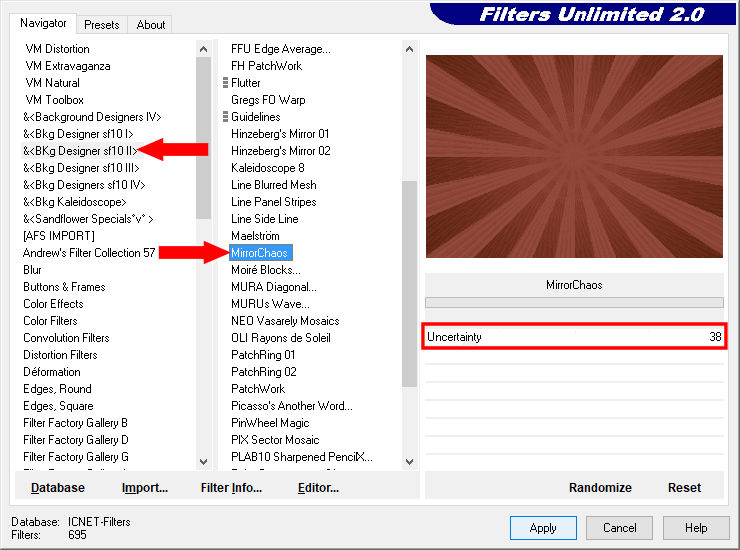
10. Non deselezionare
Effetti - Effetti bordo -
Aumenta
Selezioni - Inverti
Effetti -
Effetti 3D - Sfalsa ombra (colore nero)

Ripeti impostando Verticale e
Orizzontale a - 3
Selezioni - Deseleziona
Risultato
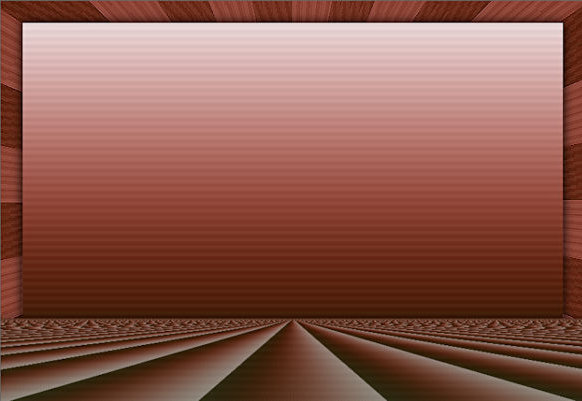
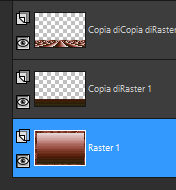
11. Livelli - Unisci - Unisci
visibile
Livelli - Nuovo livello raster
Riempi con il colore 2
(#f7e5c9) -
(strumento
Riempimento - Opacità 100)
Apri in PSP il file "maschera"
Torna al tuo lavoro
Livelli - Nuovo livello maschera
- Da immagine
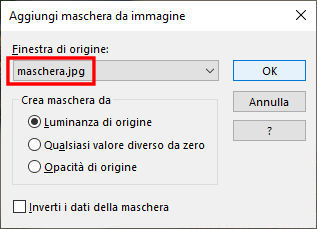
Livelli - Unisci - Unisci gruppo
Premi sulla tastiera il tasto K
per attivare il puntatore e
imposta così:
X 38 - Y 136
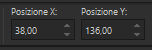
Premi il tasto M per disattivare
il puntatore
Regola - Messa a
fuoco - Metti a fuoco
Livelli - Unisci
- Unisci giù
12.
Livelli - Nuovo livello raster
(Raster 1)
Selezioni - Carica/salva selezione -
Carica selezione da canale alfa
Selezione 3
13.
Apri in PSP il
file
"paesaggio"
Modifica - Copia
Torna al tuo
lavoro - Modifica - Incolla
nella selezione
Regola - Messa a fuoco - Metti a
fuoco
Selezioni - Deseleziona
14.
Effetti - Plug-in -
Alien Skin Eye Candy
5 - Impact - Glass
|
(n.b.: in
mancanza di questo plug-in si
può usare altro filtro della
serie Eye Candy con effetto
Glass, impostando i diversi
settaggi in modo da ottenere lo
stesso risultato del tutorial)
|
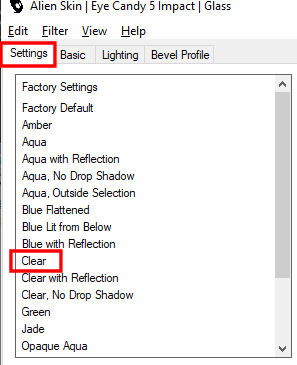
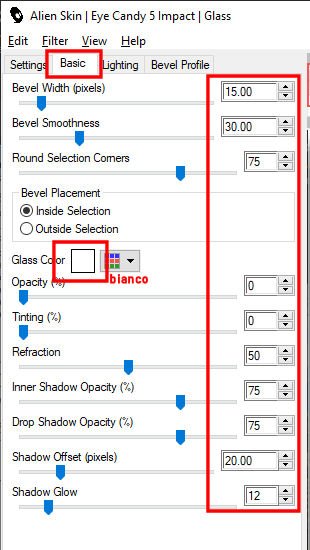
15. Effetti -
Effetti 3D - Sfalsa ombra (colore nero)

16. Effetti -
Plug-in - MuRa's Meister -
Copies
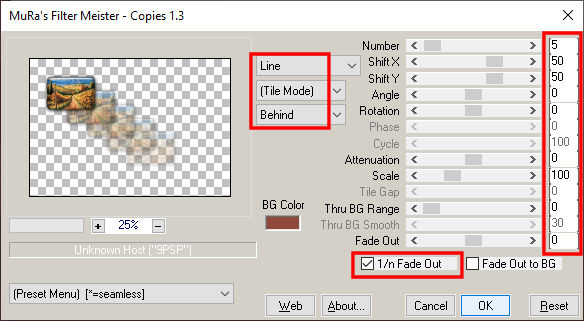
17.
Apri in PSP il tube
"donna" (Raster
2)
Modifica - Copia
Torna al tuo
lavoro - Modifica - Incolla come
nuovo livello
Premi sulla tastiera il tasto K
per attivare il puntatore e
imposta così:
X 482 - Y 4
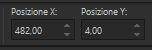
(n.b.: le
impostazioni della posizione
possono essere cambiate per
adattarle ai propri tubes)
Premi il tasto M per disattivare
il puntatore
18. Apri in PSP il tube
"grappolo"
(Raster 3)
Modifica - Copia
Torna al tuo
lavoro - Modifica - Incolla come
nuovo livello
Premi sulla tastiera il tasto K
per attivare il puntatore e
imposta così:
X 5 - Y 6
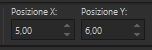
Premi il tasto M per disattivare
il puntatore
19.
Apri in PSP il tube
"cestino"
(Raster 4)
Modifica - Copia
Torna al tuo
lavoro - Modifica - Incolla come
nuovo livello
Premi sulla tastiera il tasto K
per attivare il puntatore e
imposta così:
X 10 - Y 305
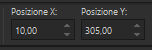
Premi il tasto M per disattivare
il puntatore
20. Livelli - Unisci - Unisci
giù 2 volte
(devi
unire i livelli raster 4-3-2)
Effetti -
Effetti 3D - Sfalsa ombra (colore nero)

21.
Apri in PSP il file
"titolo"
Modifica - Copia
Torna al tuo
lavoro - Modifica - Incolla come
nuovo livello
Premi sulla tastiera il tasto K
per attivare il puntatore e
imposta così:
X 280 - Y 48
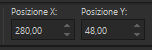
Premi il tasto M per disattivare
il puntatore
(n.b.: al titolo
può essere cambiato colore per
adattarlo alle tonalità del tuo
lavoro)
22.
Immagine
- Aggiungi bordatura - 1 px colore
2 (#f7e5c9)
Immagine - Aggiungi bordatura -
3 px colore
3 (#353e26)
Immagine
- Aggiungi bordatura - 1 px colore
2 (#f7e5c9)
Selezioni - Seleziona tutto
Immagine - Aggiungi bordatura -
25 px colore
4 (bianco
#ffffff)
Effetti -
Effetti 3D - Sfalsa ombra (colore nero)

Ripeti impostando Verticale e
Orizzontale a -
2
Selezioni - Deseleziona
Immagine - Aggiungi bordatura -
1 px colore
3 (#353e26)
23.
Firma il tuo lavoro
Salva in formato .jpg

Altra
mia versione


Esecuzioni libere realizzate da amiche e
amici del web. Grazie a tutti per i
bellissimi lavori!
(per vedere l'originale clicca sulla
miniatura)
|

Annamaria |

Aster |

Chicca |

Duchessa |

Giuliana |

Lorette |

Nonnopino |

Paola |

Paolapaola |

Pattyf56 |

Savinotta |

Sefyn |

Siska-Angela |

Sognographic |

Vincent |
 |

Rugiada |
 |
I miei tutorial sono registrati
su T.R.R.
Copyright
© 2020 Webmaster Emanuela di
Il mio verde sentiero
|